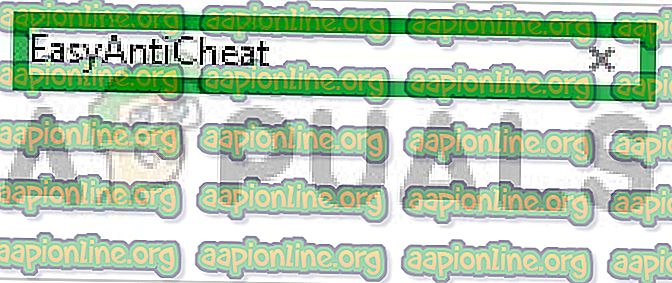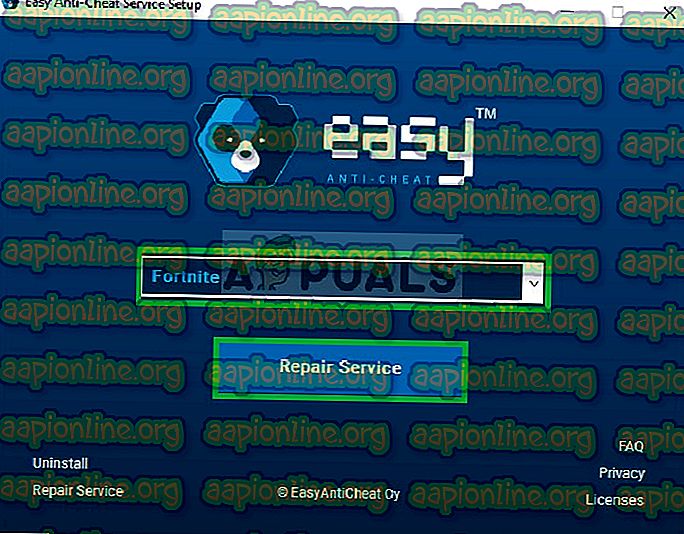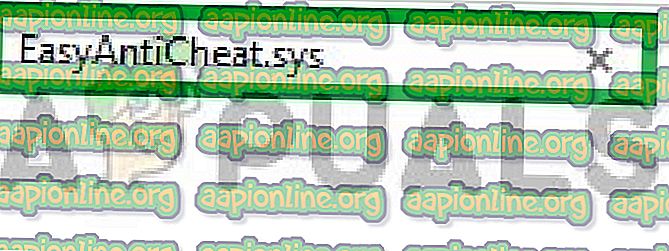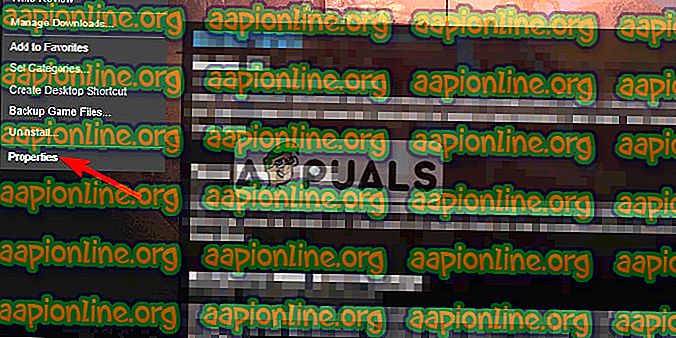Исправлено: ошибка Createservice 1072 в EasyAntiCheat
EasyAntiCheat - это программное обеспечение, которое используется в большинстве игр для того, чтобы пользователи не могли использовать читы, хаки и моды. Программное обеспечение сканирует все запущенные программы при запуске игры и проверяет, работает ли что-либо подозрительное в фоновом режиме, после чего запускает исполняемый файл игры и запускается игра.
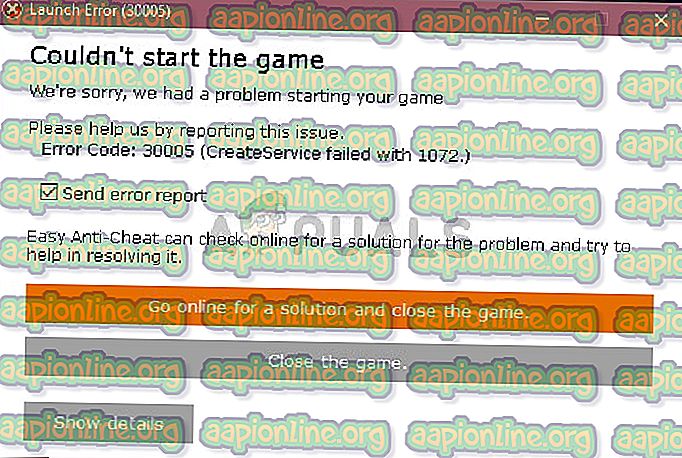
Тем не менее, совсем недавно поступало много сообщений о сбое программного обеспечения и отображении ошибки «Сбой CreateService с 1072» при попытке запуска игры. Эта ошибка не была характерна для отдельной игры и, как сообщалось, встречалась во всех играх, использующих сервис EasyAntiCheat. В этой статье мы расскажем вам о некоторых факторах, которые могут вызвать эту проблему, и предоставим вам жизнеспособные решения для обеспечения полного устранения проблемы.
Что вызывает ошибку EasyAntiCheat «CreateService не удалось с 1072»?
Причина этой ошибки не является конкретной, и она может быть вызвана по ряду причин, однако некоторые из наиболее распространенных:
- EasyAntiCheat: эта ошибка возникает в основном из-за поврежденной установки EasyAntiCheat. EasyAntiCheat отвечает за запуск исполняемого файла игры, и если он не работает должным образом, может возникнуть ошибка.
- Имя драйвера с ошибкой : Ошибка также может быть вызвана, если имя драйвера EasyAntiCheat написано с ошибкой в папке «System 32». Просто, удалив «EasyAntiCheat.sys», игра снова загрузит ее и решит ошибку.
- Отсутствие файлов игры. В некоторых случаях в игре могут отсутствовать важные файлы, которые могут понадобиться службе EasyAntiCheat для проверки целостности игры и запуска исполняемого файла. В этом случае эта ошибка может быть вызвана.
Теперь, когда у вас есть общее представление о природе проблемы, мы теперь перейдем к ее решению.
Решение 1. Ремонт установки EasyAntiCheat:
Сервис EasyAntiCheat используется для предотвращения взлома, модификации и использования читов, но иногда сервис может быть поврежден. Если испорченная игра, использующая сервис, не запустится, пока она не будет восстановлена, поэтому на этом этапе мы будем восстанавливать сервис, для которого:
- Перейдите в папку установки игры
- В зависимости от игры и ваших настроек установки, местоположение может отличаться, откройте основную папку установки .
- Оказавшись в папке установки, нажмите на панель поиска в верхнем правом углу
- Внутри панели поиска введите « EasyAntiCheat » и нажмите Enter
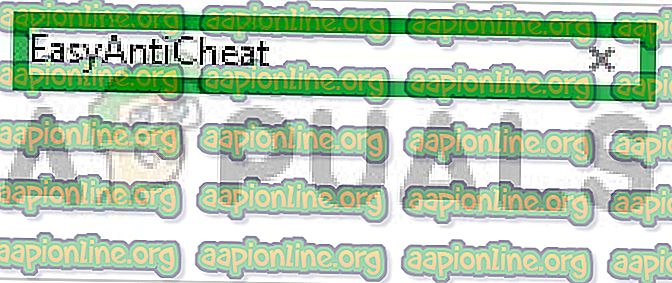
- Как только вы нажмете Enter, откроется список результатов
- Из результатов выберите « EasyAntiCheat Setup».

- В настройках выберите игру, для которой установлен EasyAntiCheat, и нажмите « Ремонт» .
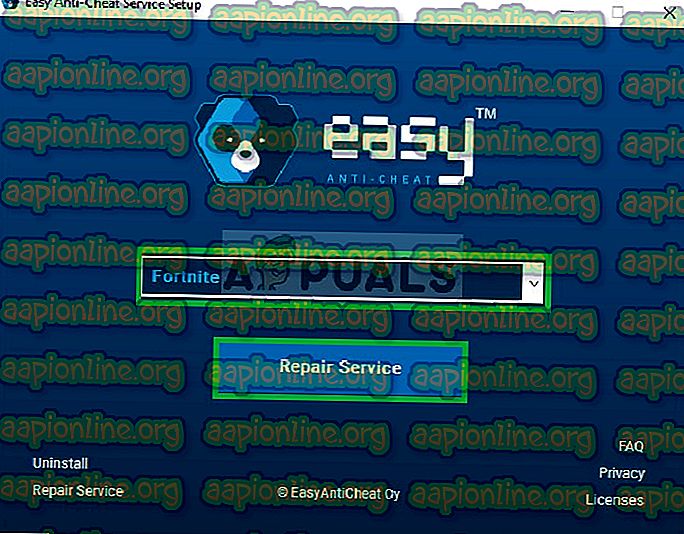
- Приложение сначала будет полностью удалено с вашего компьютера, а затем автоматически переустановлено .
- Попробуйте запустить свою игру и проверьте, сохраняется ли проблема.
Решение 2. Изменение имени драйвера EasyAntiCheat:
Ошибка также может быть вызвана, если имя папки EasyAntiCheat написано с ошибкой в папке «System 32». Просто, удалив «EasyAntiCheat.sys», игра снова загрузит ее и решит ошибку. Для этого:
- Перейдите к разделу, в котором установлена ваша Windows. Наиболее распространенным путем является раздел « C ».
- Внутри этого нажмите на папку « Windows ».

- Вверху нажмите на вкладку « Вид » и установите флажок « Скрытые элементы ».

- Теперь в папке Windows найдите папку « System 32 » и откройте ее.
- Оказавшись в папке System 32, нажмите на строку поиска в верхнем правом углу и найдите « EasyAntiCheat.sys ».
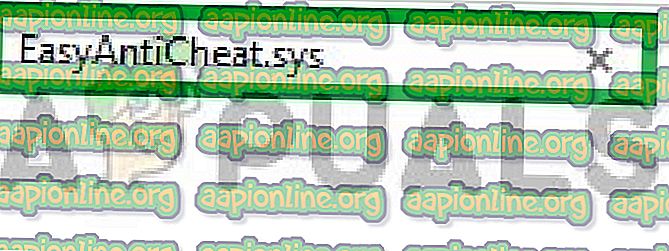
- Поиск покажет вам файл, щелкните файл правой кнопкой мыши и выберите « Удалить» .
Примечание. Не забудьте удалить любой файл, который не совсем похож на файл «EasyAntiCheat.sys», поскольку большинство файлов в «System 32» необходимы для правильной работы Windows.
- Теперь, когда вы попытаетесь запустить игру, она автоматически попытается загрузить файлы замещающего драйвера, и, следовательно, ошибка с ошибками будет устранена.
- Запустите игру и проверьте, не устранена ли ошибка.
Решение 3. Проверка файлов игры:
Возможно, в игре отсутствуют определенные файлы или некоторые файлы могут быть повреждены. Игра не запускается должным образом, если определенные файлы игры отсутствуют. Поэтому на этом этапе мы собираемся проверить файлы игры и убедиться, что файлы игры заполнены.
- Запустите Steam и войдите в свой аккаунт
- Зайдите в раздел библиотеки и щелкните правой кнопкой мыши на игре
- Выберите Свойства
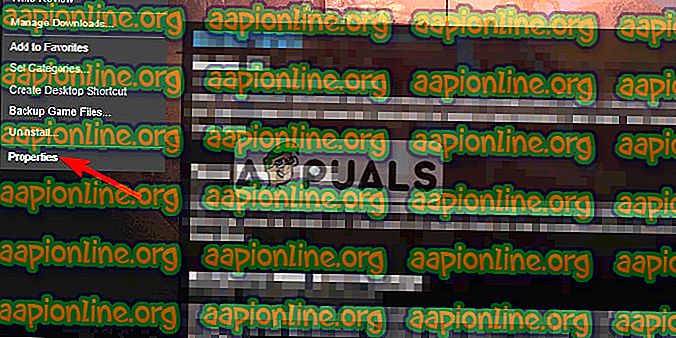
- После этого нажмите « Локальные файлы» и нажмите « Проверить целостность игрового кэша ».

- После завершения проверки потребуется некоторое время, чтобы попытаться запустить игру.
Примечание. Этот метод применяется только к тем играм, которые добавляются в библиотеку Steam. Все игры не поддерживают Steam, а некоторые могут иметь свои собственные уникальные средства запуска. Поэтому не забудьте проверить игру с помощью поддерживаемого метода запуска.
Решение 4. Переустановка игры:
В некоторых случаях в игре могут отсутствовать важные файлы, которые могут понадобиться службе EasyAntiCheat для проверки целостности игры и запуска исполняемого файла. В этом случае эта ошибка может быть вызвана. Поэтому решение этой проблемы - полностью удалить игру и установить ее снова. Это не только устранит ошибку отсутствующего файла, если она еще не была обнаружена модулем запуска, но также автоматически обновит файлы реестра и также удалит кэш игры, если таковой имеется.